我们要上网的前提是我们的电脑都能够连接宽带,也就是连接网络,那么在连接宽带的时候出现找不到宽带连接这样的问题怎么办呢?别着急,下面来看看小编是怎么处理的吧!
宽带连接在基本电子和电子通讯是描述续号或者是电子线路包含或者是能够同时处理较宽的频率范围,我们的电脑如果想上网就需要将那些宽带连接,今天小编来跟大家说说找不到宽带连接的解决方法。
win7找不到宽带连接怎么办
1.进入win7桌面。鼠标右键桌面空白处,选择先鼠标桌面右键,选择“个性化”进入。

宽带连接图解详情-1
2.在个性化窗口的左侧找到“更改桌面图标”打开。勾选“网络”,点击确定。
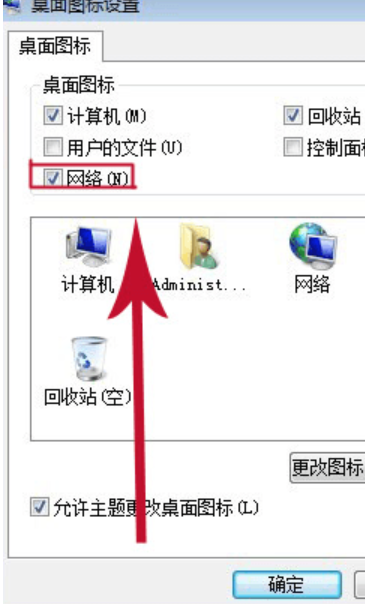
宽带连接不见了图解详情-2
3.回到桌面,右键桌面上的“网络”图标,选择属性打开;
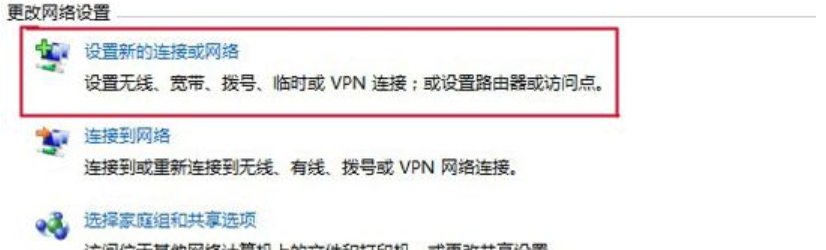
宽带图解详情-3
4.选择“设置新的连接或网络”,接着点击“连接到Internet ”。
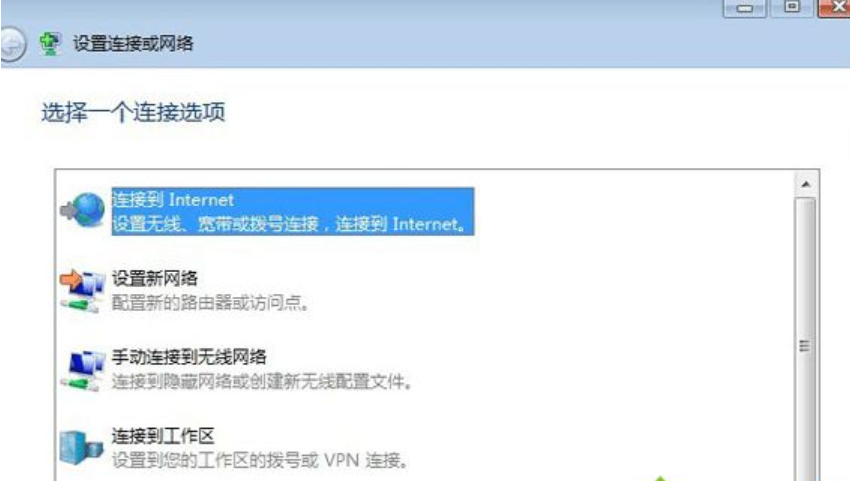
宽带图解详情-4
5.接着点击“宽带(pppoe)(R)”,进入下一步。
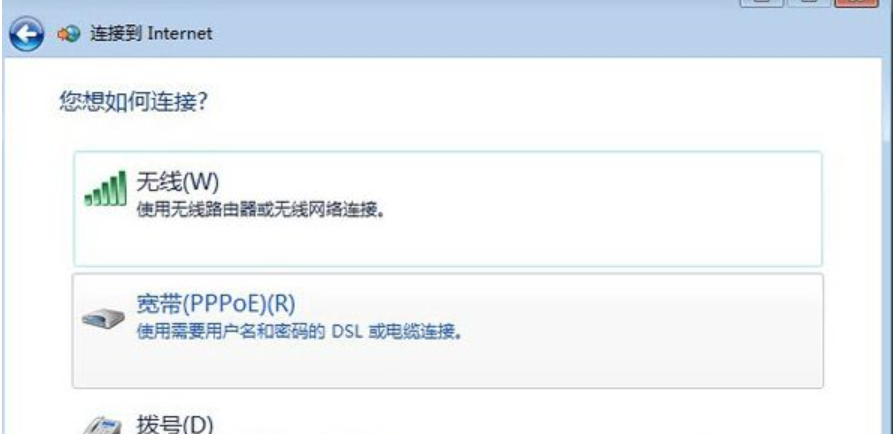
宽带图解详情-5
6.输入用户名、密码以及宽带的快捷图标的名称。然后点击连接就可以了。
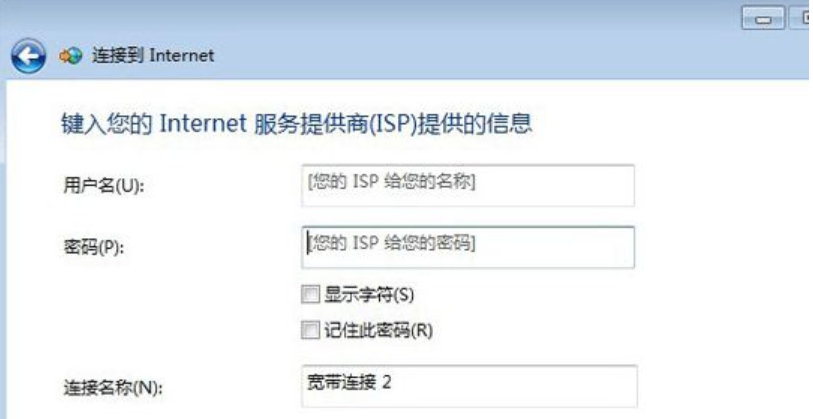
宽带连接不见了图解详情-6
现在知道win7找不到宽带连接怎么办了吧,希望对您有帮助。

我们要上网的前提是我们的电脑都能够连接宽带,也就是连接网络,那么在连接宽带的时候出现找不到宽带连接这样的问题怎么办呢?别着急,下面来看看小编是怎么处理的吧!
宽带连接在基本电子和电子通讯是描述续号或者是电子线路包含或者是能够同时处理较宽的频率范围,我们的电脑如果想上网就需要将那些宽带连接,今天小编来跟大家说说找不到宽带连接的解决方法。
win7找不到宽带连接怎么办
1.进入win7桌面。鼠标右键桌面空白处,选择先鼠标桌面右键,选择“个性化”进入。

宽带连接图解详情-1
2.在个性化窗口的左侧找到“更改桌面图标”打开。勾选“网络”,点击确定。
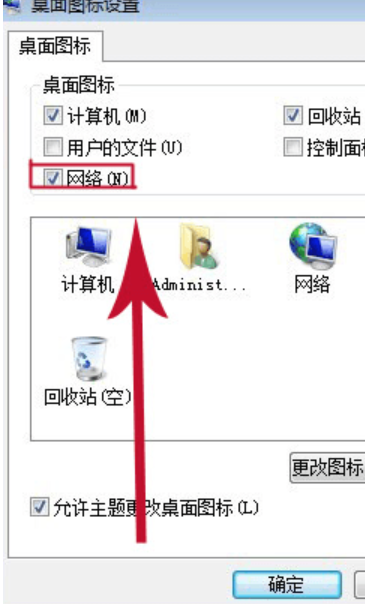
宽带连接不见了图解详情-2
3.回到桌面,右键桌面上的“网络”图标,选择属性打开;
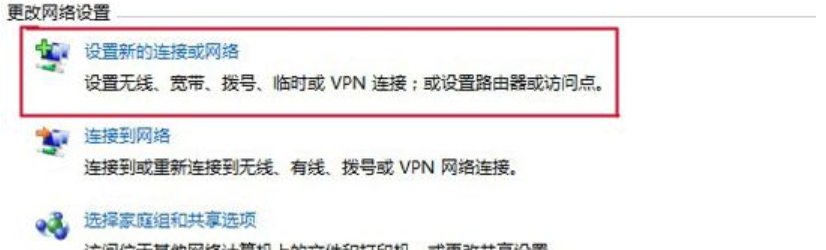
宽带图解详情-3
4.选择“设置新的连接或网络”,接着点击“连接到Internet ”。
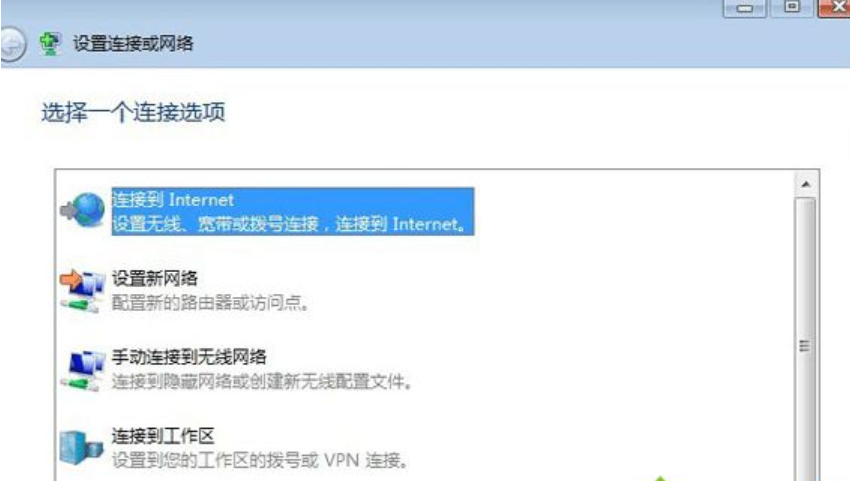
宽带图解详情-4
5.接着点击“宽带(pppoe)(R)”,进入下一步。
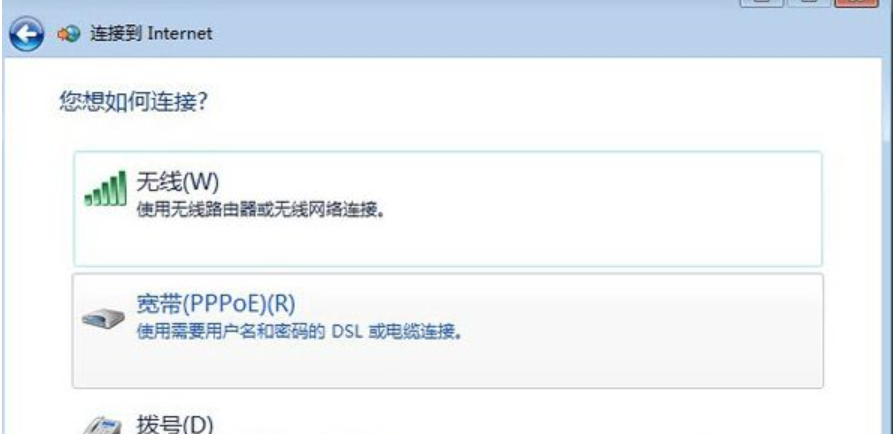
宽带图解详情-5
6.输入用户名、密码以及宽带的快捷图标的名称。然后点击连接就可以了。
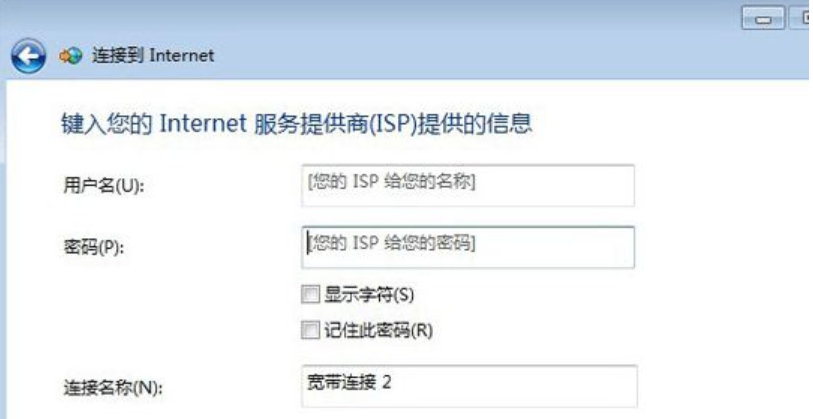
宽带连接不见了图解详情-6
现在知道win7找不到宽带连接怎么办了吧,希望对您有帮助。




